利用FTP向Ubuntu传输文件
第一步:
设置网络连接方式使得Windows系统中的FTP可以连接到Ubuntu系统。
打开VirtualBox,进入设置的网络部分。
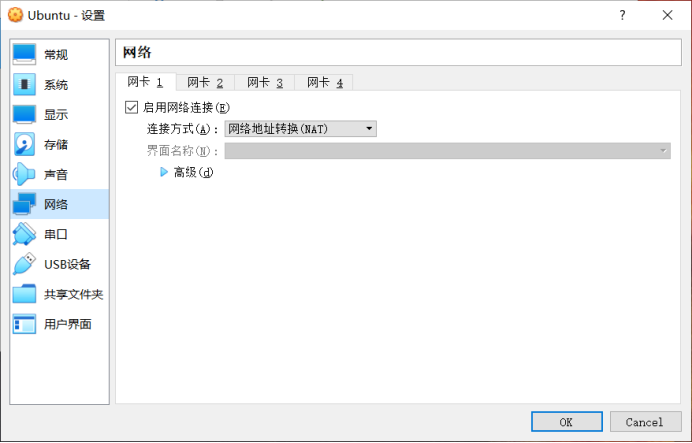
连接方式选择桥接网卡,界面名称选择计算机当前连接到互联网的网卡(查看当前网络连接即可得知),如下所示。
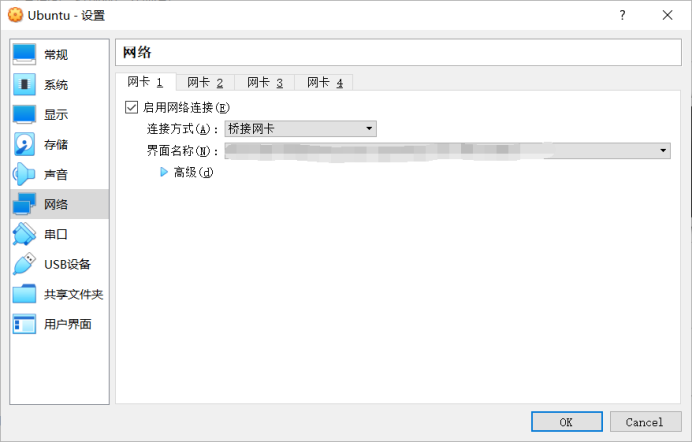
单击ok就可以让主机和虚拟机之间相互访问了。
第二步:
设置FTP软件。
下载的FTP软件为FileZilla。
需要首先获得虚拟机的IP地址。
登录Ubuntu系统打开终端,进入shell命令提示符状态,输入ifconfig。
第一个inet地址即是虚拟机IP地址。
在FileZilla文件菜单中进入站点管理器,单击左下角的新站点,如图所示。
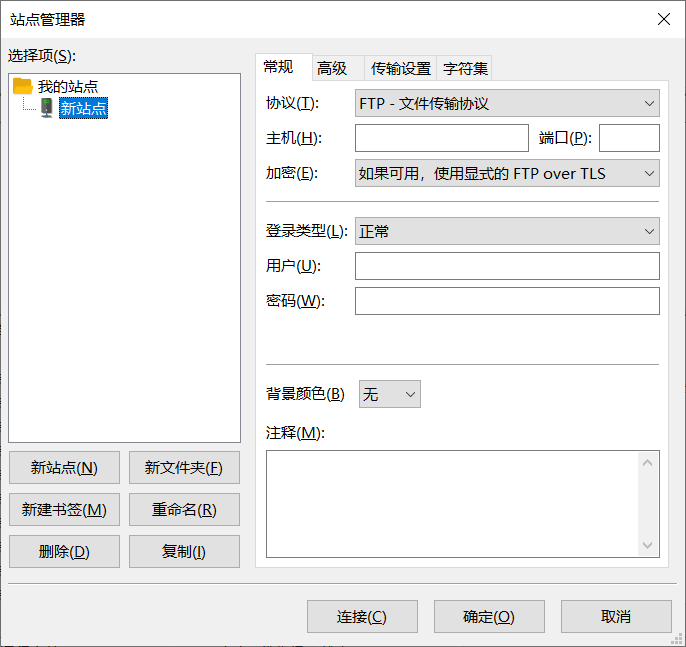
填写如下(主机填写虚拟机IP地址)。
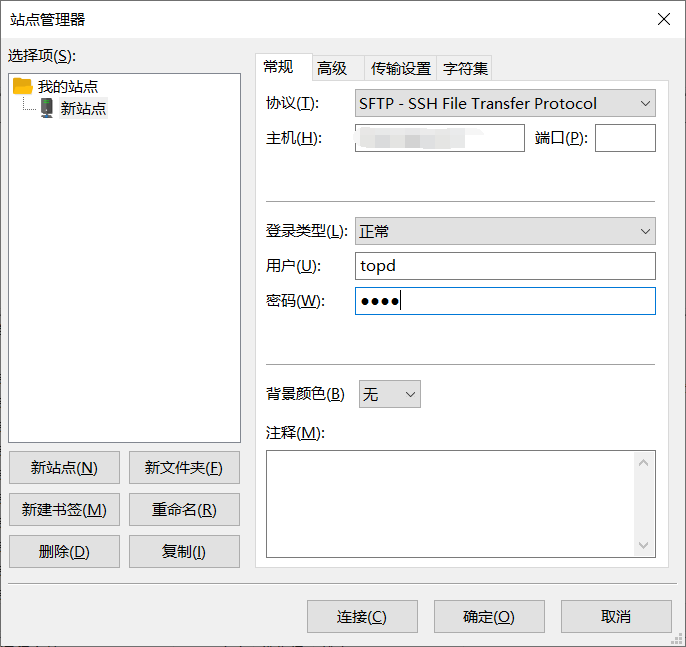
单击连接。
我第一次连接失败。
经过查找发现是因为虚拟机没有安装ssh server。
在终端输入以下语句sudo apt-get install openssh-server即可(在输入用户密码的过程中,密码不可见。不要误以为无法输入)。
完成了安装,再次连接,成功连接。
至此使得主机和虚拟机之间可以通过FileZilla相互传输数据。
上传步骤:
在虚拟机目录选择好目录,作为文件上传的位置。(一般是用户名下的“下载”目录)
选择本地的需要上传的文件,右键单击文件,选择上传即可。
备注:Linux系统对文件的访问权限有严格规定,若没进行相关设置,则只能上传到对应的用户目录中。




 浙公网安备 33010602011771号
浙公网安备 33010602011771号